- DaVinci Resolve Tutoriel
Comment utiliser le mode log dans DaVinci Resolve 12.5 ?
May 09, 2025• Solutions prouvées
Il existe trois modes de fonctionnement uniques dans la palette de roues de couleur de DaVinci Resolve: mode log, mode barres primaires et mode roues primaires. Ici, le Mode Log offre des commades du type offset, Highlight, Midtone et Shadow qui aident les utilisateurs à bénéficier d'ajustements personnalisables pour les données d'image codées en log.
Vous pouvez accéder aux commandes du mode Log de deux façons différentes: vous pouvez autoriser un contrôle de réglage plus fin de type film sur les fichiers multimédias codés en Log où des réglages manuels peuvent être appliqués après le traitement d'images par canal. Ou alors, vous pouvez utiliser les fonctionnalités de surbrillance, de taille moyenne et d'ombre pour normaliser les clips en teintant des parties spécifiques.
Une façon plus simple de réaliser le classement de couleurs
Si vous devez effectuer un classement des couleurs rapidement et plus facilement, nous vous recommandons d'essayer Wondershare Filmora.
Comment utiliser le classement Log ?
Tout d'abord, vous devez accéder à la page Couleur, puis naviguer vers le bouton Mode journal Log par le troisième petit type de point dans la fenêtre des Roues de Couleurs.
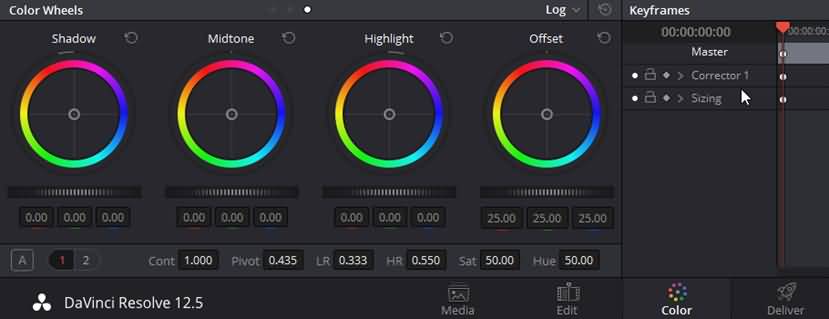
Section 1: Comment utiliser les contrôles du mode log pour classer le journal des supports codés:
Etape 1: Définissez le point noir à l'aide de la molette de décalage, puis utilisez les paramètres Pivot et Contraste pour ajuster la plage tonale selon vos besoins.
Etape 2: Ajustez l'équilibre global pour la couleur sur l'image avec l'option de balance des couleurs offset.
Etape 3: Utilisez les commandes ombres/mise en évidence/ mi-teinte pour effectuer des réglages spécifiques ou personnalisés pour le contraste et la couleur selon la gamme tonale d'image codée en log.
Une fois que vous avez fini avec tous les paramètres ci-dessus, vous pouvez appliquer davantage de nœuds supplémentaires ou accéder au Mode primaires de la palette des roues de couleurs. Cela vous aidera à supprimer tous les problèmes et vous obtiendrez bientôt une meilleure image, tel que vous le souhaitez.
Section 2: Comment utiliser les commandes du mode log pour styliser les médias normalisés:
Il est également possible d'accéder aux contrôles du Mode journal sur les images normalisées. Les résultats seront tout à fait uniques avec ce paramètre, mais les professionnels profitent pour bénéficier de capacités de stylisation exceptionnelles. Vous pouvez facilement obtenir un chevauchement plus fin de l'équilibre des couleurs Gamma, Lift et Gain sur les images normalisées.
Dans ce cas, les ombres ne fonctionneront que sur les ombres les plus sombres et elles resteront dans la troisième partie du graphique de la tonalité de l'image. Les médiums vont maintenant fonctionner uniquement pour les troisième gris, tandis que les points forts montrent des effets sur la troisième partie supérieure des valeurs d'image. Cependant, vous pouvez effectuer des ajustements manuels pour ces gammes afin d'obtenir des résultats adaptés à vos besoins.
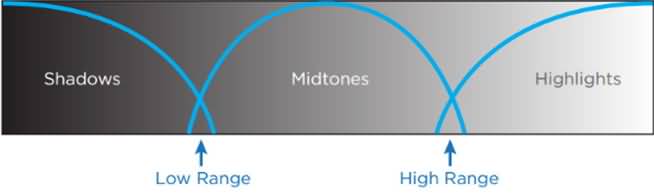
Gamme basse: la gamme basse aide à déplacer la bordure jusqu'à la position où les ombres et les tons moyens se rencontrent. Si vous déplacer les valeurs de ce paramètre vers le côté inférieur, cela élargira simplement la gamme de la taille moyenne alors que la plage d'ombres sera plus étroite. De l'autre côté, si vous augmentez la valeur de ce paramètre, les ombres s'élargissent et les demi-tons deviennent plus étroits.
Gamme Haute: Elle déplace le bord vers l'emplacement où les mi-teintes et les zones mises en évidence se rencontrent. Si vous baissez le niveau de gamme des paramètres, la plage des tons moyens sera automatiquement réduite, tandis que les points forts auront une incidence d'élargissement. Augmenter la gamme élevée signifie que vous obtiendrez des tons moyens plus larges avec des points forts plus étroits.
Vous pouvez également utiliser les contrôles de réglage partagés tels que Contraste, Saturation, Ton, mise en lumière, Amélioration de la couleur, etc. dans la Page 1 et la Page 2.

Peu importe le mode dans lequel vous vous trouvez, les paramètres de la page 1 sont identiques. Les paramètres Contraste et Pivot peuvent être utilisés pour réduire ou élargir le contraste de l'image sur un point de pivotement défini par l'utilisateur.

La section Page 2 de la palette de Roues de couleurs possède les mêmes options de rétablissement de l'ombre et de l'ombre, de la couleur et de la taille moyenne que l'on trouve sur la palette Camera Raw, tandis que les commandes identiques dans la palette des roues de couleurs peuvent être utilisées pour n'importe quel format multimédia.
Regardons la vidéo ci-dessous pour voir comment utiliser le classement log dans DaVinci Resolve 12.5 plus en détails.
Utiliser ou non le classement log natif:
DVR 12.5 a récemment introduit une caractéristique supplémentaire dans les contrôles de classement Log pour générer des résultats plus fluides. Si vous souhaitez maintenir une bonne compatibilité avec les projets antérieurs, vous pouvez accéder à la case à cocher de la gamme de classement log existants et de la courbe à partir de la case à cocher disponible dans le panneau de couleurs des paramètres du projet. Vous pouvez facilement basculer entre les actions plus récent et le plus ancien des contrôle de log à l'aide de cette installation. Les projets plus anciens possèdent automatiquement les paramètres de désactivation par défaut pour cette fonctionnalité alors qu'ils demeurent présents dans des projets plus récents.
YouTube vous permet de charger des photos sur YouTube en plus de charger des vidéos Il est aussi facile que de charger une vidéo Cliquez sur l’option ‘charger des photos’ Ceci va vous demander de séle
by Marion Dubois May 14, 2025 10:53 AM
Découvrez comment ajouter des sous-titres aux vidéos sur différentes plateformes. Ce guide fournit donc des instructions pour rendre le contenu vidéo accessible à tous les spectateurs.
by Marion Dubois May 14, 2025 10:53 AM



